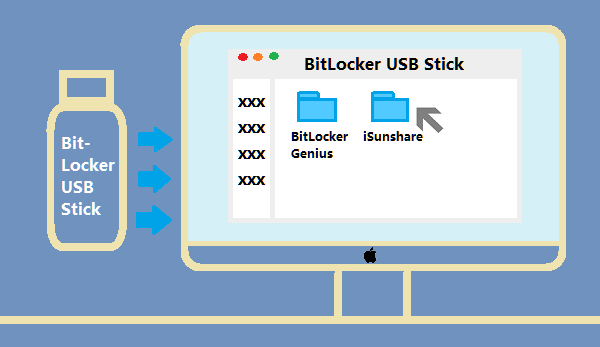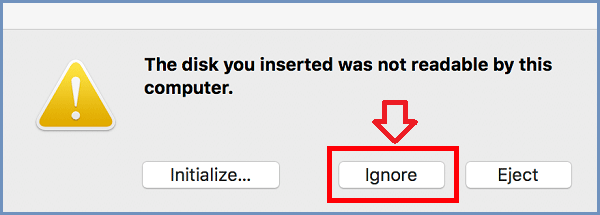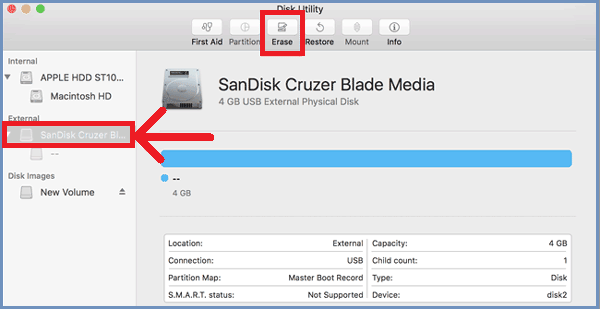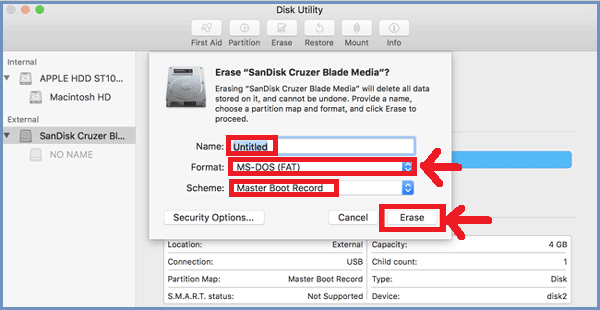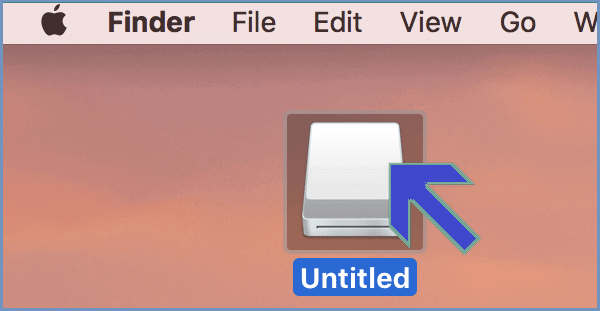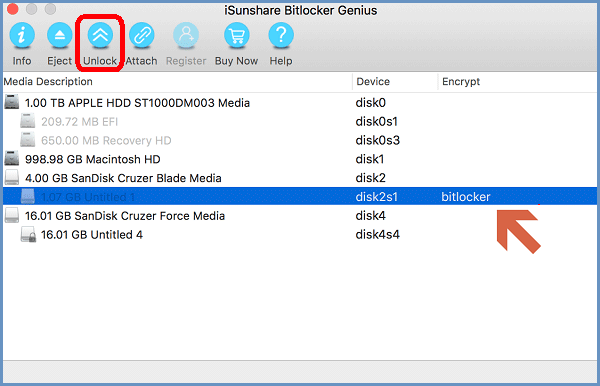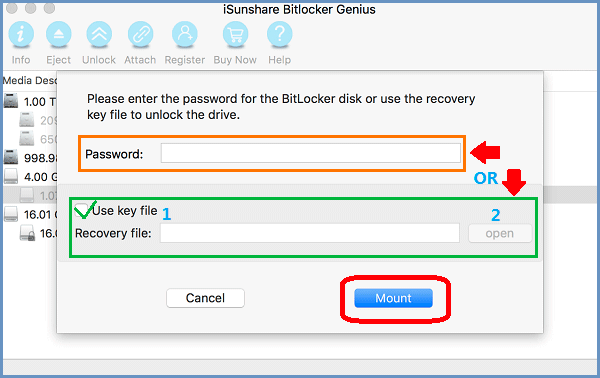Comment Supprimer BitLocker des clés USB sur Mac
BitLocker est une méthode de cryptage puissante et efficace pour protéger les données d'un disque, mais il sera préférable que la clé USB avec BitLocker soit accessible sur Mac. Lorsque vous souhaitez enregistrer un fichier de votre Mac sur la clé USB BitLocker, l'opération est interrompue par une fenêtre contextuelle qui vous indique que le disque est illisible. À ce moment-là, que pouvez-vous faire pour terminer l'opération? Vous apprendrez ici comment supprimer BitLocker de la clé USB sur Mac.
En règle générale, vous pouvez accéder à la clé USB BitLocker sur Mac en supprimant BitLocker de la clé USB via le formatage. Cependant, cette méthode effacera les données de la clé USB. Par conséquent, en plus du formatage de la clé USB BitLocker, nous allons également vous présenter ici un autre moyen efficace d'ouvrir la clé USB BitLocker sur Mac sans perte de données.
- Supprimer BitLocker de votre clé USB sur Mac via le Formatage
- Ouvrez votre Clé USB BitLocker sur Mac avec un Outil
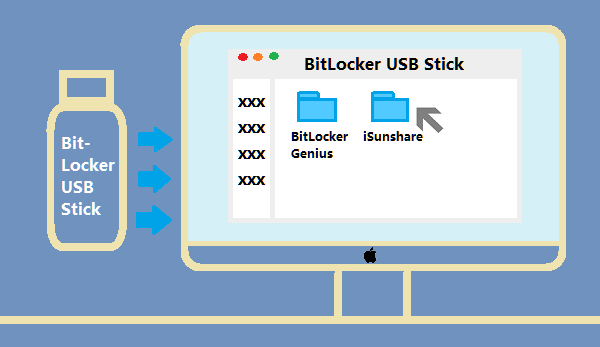
Supprimer BitLocker de votre clé USB sur Mac via le Formatage
Le formatage de la clé USB BitLocker effacera ses données. Si la clé USB BitLocker est simplement utilisée pour transmettre des fichiers entre vos ordinateurs ou si vous en avez sauvegardé les données, vous pouvez essayer de cette manière.
Étape 1: insérez la clé USB BitLocker dans votre Mac et cliquez sur le bouton Ignore dans la fenêtre du disque illisible.
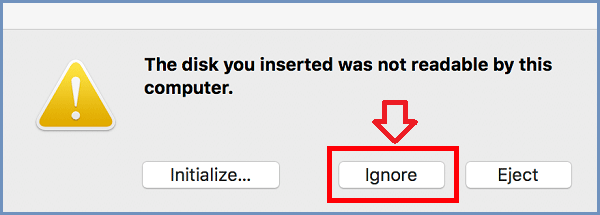
Étape 2: Accédez à Disk Utility et sélectionnez la clé USB BitLocker dans le panneau gauche de la fenêtre. Ensuite, appuyez sur l'option Erase dans le menu supérieur de l'interface.
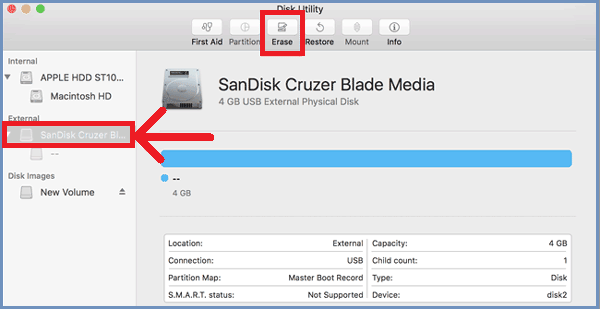
Étape 3: Nommez la clé USB BitLocker, choisissez MS-DOS(FAT) dans le menu déroulant de l'option Format et Master Boot Record dans la barre de Scheme. Après cela, appuyez sur le bouton Erase pour exécuter l'opération.
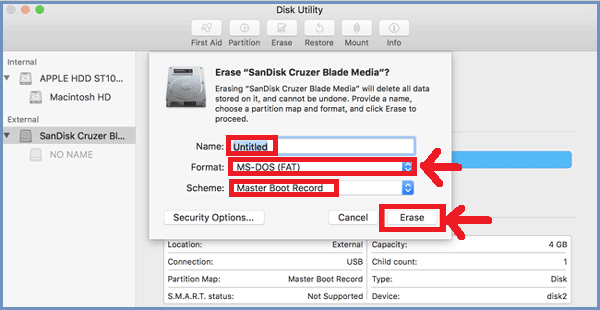
Étape 4: Une fois l'opération terminée, la protection BitLocker de la clé USB est désactivée et vous pouvez l'ouvrir et l'utiliser maintenant.
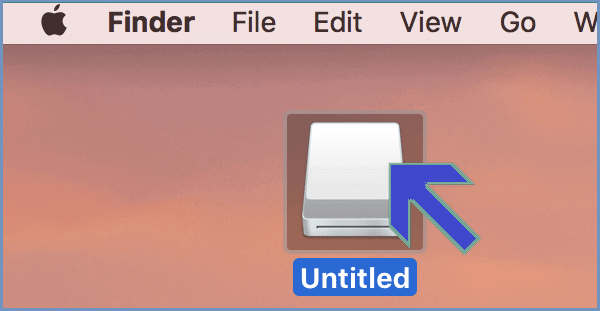
Ouvrez votre Clé USB BitLocker sur Mac avec un Outil
Lorsque vous souhaitez ouvrir votre clé USB BitLocker sur votre Mac sans perte de données, vous devez choisir un outil tiers - iSunshare BitLocker Genius, qui est un outil de déverrouillage BitLocker professionnel et facile à utiliser pour Mac. Je le recommande vivement à tous!
Étape 1: Téléchargez iSunshare BitLocker Genius, puis installez-le sur votre Mac. Après cela, vous pouvez connecter la clé USB BitLocker à votre Mac et appuyer sur l'option Ignore lorsqu'une petite fenêtre s'affiche pour vous rappeler que le disque n'est pas lisible.
Étape 2: Exécutez iSunshare BitLocker Genius et la clé USB BitLocker s'affichera sur son interface après détection. Ensuite, choisissez la clé USB BitLocker et appuyez sur le bouton Unlock.
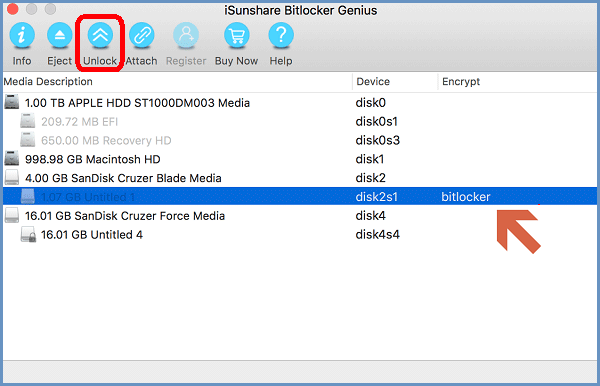
Étape 3: Sélectionnez un chemin dans la fenêtre contextuelle avec 2 chemins de déverrouillage. Il est pratique pour vous de déverrouiller votre clé USB avec son mot de passe. Ou vous pouvez importer le fichier de récupération BitLocker pour le déverrouiller. Ensuite, cliquez sur l'option de Mount pour déverrouiller la clé USB BitLocker.
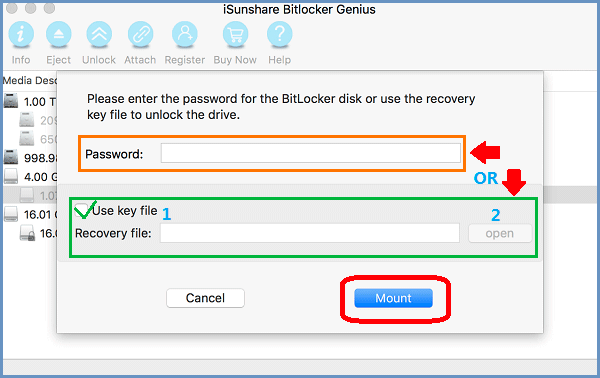
Étape 4: Lorsque l'icône de la clé USB BitLocker s'affiche sur le bureau de votre Mac, cela signifie que la clé USB BitLocker est décryptée avec succès et que vous pouvez accéder à la clé USB en double-cliquant et y enregistrer le fichier maintenant.

Articles Relatifs: